
操作场景
本文以 PuTTY 软件为例,介绍如何在 Windows 系统的本地计算机中使用远程登录软件登录 Linux VPS或云服务器。
适用本地操作系统
Windows
鉴权方式
密码或密钥
前提条件
- 您已获取登录VPS或云服务器的用户名及密码(或密钥)。
- 请确认本地计算机与VPS之间的网络连通正常,以及VPS的防火墙已放行22端口。
操作步骤
使用密码登录
1、下载 Windows 远程登录软件,即 PuTTY。
PuTTY 的获取方式:点此获取
2、双击【putty.exe】,打开 PuTTY 客户端。
3、在 PuTTY Configuration 窗口中,输入以下内容。如下图所示:
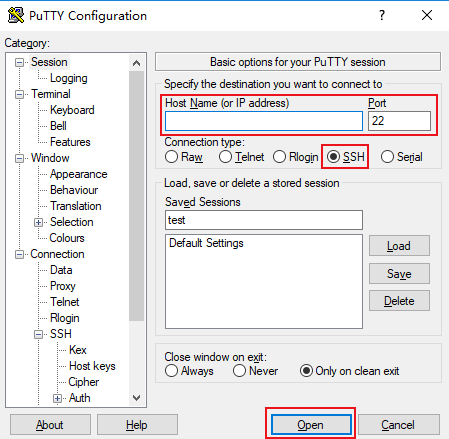
参数举例说明如下:
- Host Name(or IP address):VPS服务器的公网 IP。
- Port:VPS服务器的连接端口,一般为22。
- Connect type:选择 “SSH”。
- Saved Sessions:填写会话名称,例如 test。
- 配置 “Host Name” 后,再配置 “Saved Sessions” 并保存,则后续使用时您可直接双击 “Saved Sessions” 下保存的会话名称即可登录服务器。
4、单击【Open】,进入 “PuTTY” 的运行界面,提示 “login as:”。
5、在 “login as” 后输入用户名,如 root,按 Enter。
6、在 “Password” 后输入密码,按 Enter。
输入的密码默认不显示,如下图所示:

使用密钥登录
1、下载 Windows 远程登录软件,即 PuTTy。
请分别下载 putty.exe 和 puttygen.exe 软件,PuTTy 的获取方式:点此获取。
2、双击【puttygen.exe】,打开 PuTTy Key 客户端。
3、单击【Load】,选择并打开已下载的私钥存储路径。如下图所示:
例如,选择并打开文件名为 david 的私钥文件。
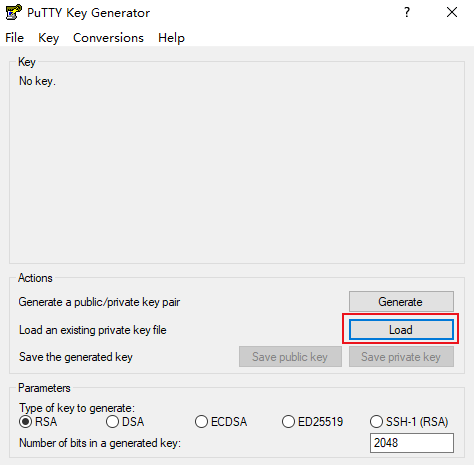
4、在 PuTTY Key Generator 窗口中,输入密钥名,并创建加密私钥的密码(可选)。设置完成后单击【Save private key】,如下图所示:
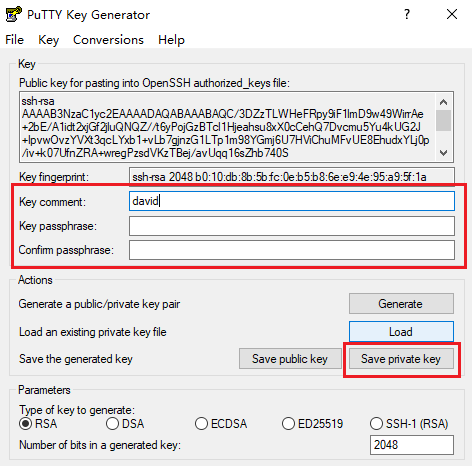
5、在 PuTTY Key Generator 窗口中,输入密钥名,并创建加密私钥的密码(可选)。设置完成后单击【Save private key】,如下图所示:

6、双击【putty.exe】,打开 PuTTY 客户端。
7、在左侧导航栏中,选择【Connection】>【SSH】>【Auth】,进入 Auth 配置界面。
8、单击【Browse】,选择并打开密钥的存储路径。如下图所示:
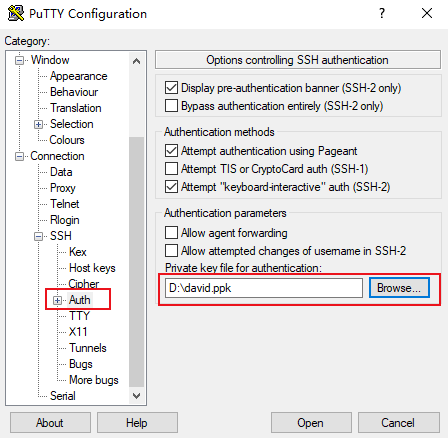
9、切换至 Session 配置界面,配置服务器的 IP、端口,以及连接类型。如下图所示:
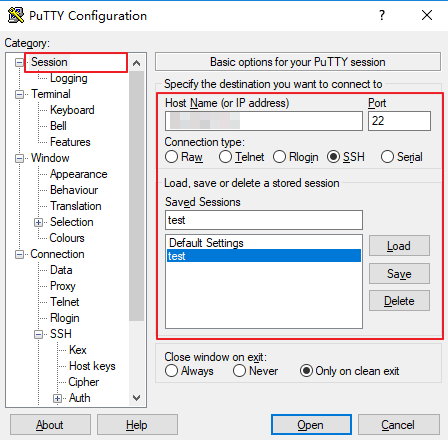
- Host Name (IP address):VPS服务器的公网 IP。
- Port:VPS服务器的连接端口,一般为22。
- Connect type:选择 “SSH”。
- Saved Sessions:填写会话名称,例如 test。
配置 “Host Name” 后,再配置 “Saved Sessions” 并保存,则后续使用时您可直接双击 “Saved Sessions” 下保存的会话名称即可登录服务器。
10、单击【Open】,进入 “PuTTY” 的运行界面,提示 “login as:”。
11、在 “login as” 后输入用户名,如 root,按 Enter。
12、若按照 步骤4 设置了加密私钥的密码,则请输入后按 Enter,密码默认不显示。如下图所示:

登录完成后,命令提示符左侧将显示当前登录轻量应用服务器的信息。